This content has been machine translated dynamically.
Dieser Inhalt ist eine maschinelle Übersetzung, die dynamisch erstellt wurde. (Haftungsausschluss)
Cet article a été traduit automatiquement de manière dynamique. (Clause de non responsabilité)
Este artículo lo ha traducido una máquina de forma dinámica. (Aviso legal)
此内容已经过机器动态翻译。 放弃
このコンテンツは動的に機械翻訳されています。免責事項
이 콘텐츠는 동적으로 기계 번역되었습니다. 책임 부인
Este texto foi traduzido automaticamente. (Aviso legal)
Questo contenuto è stato tradotto dinamicamente con traduzione automatica.(Esclusione di responsabilità))
This article has been machine translated.
Dieser Artikel wurde maschinell übersetzt. (Haftungsausschluss)
Ce article a été traduit automatiquement. (Clause de non responsabilité)
Este artículo ha sido traducido automáticamente. (Aviso legal)
この記事は機械翻訳されています.免責事項
이 기사는 기계 번역되었습니다.책임 부인
Este artigo foi traduzido automaticamente.(Aviso legal)
这篇文章已经过机器翻译.放弃
Questo articolo è stato tradotto automaticamente.(Esclusione di responsabilità))
Translation failed!
Primeros pasos con ShareFile
Para comenzar a usar ShareFile, siga las instrucciones de Obtener ShareFile para:
-
Crea, almacena y envía archivos de forma segura
-
Descubra los flujos de trabajo de documentos diseñados para mejorar la experiencia de sus clientes
Requisitos del sistema
Se puede acceder a ShareFile desde cualquier equipo que tenga un explorador web compatible y una conexión a Internet. Para utilizar todas las características y funciones de la aplicación web ShareFile, recomendamos los siguientes tipos de exploradores:
-
Microsoft Edge: La versión más reciente
-
Mozilla Firefox: La versión más reciente
-
Google Chrome: La versión más reciente
-
Apple Safari - Versión más reciente
Nota:
Debido a problemas con la visualización de ciertas carpetas y menús, la aplicación web ShareFile podría no ser accesible a través de Safari en el modo de navegación privada.
Obtener ShareFile
-
Escriba ShareFile.com en su navegador compatible.
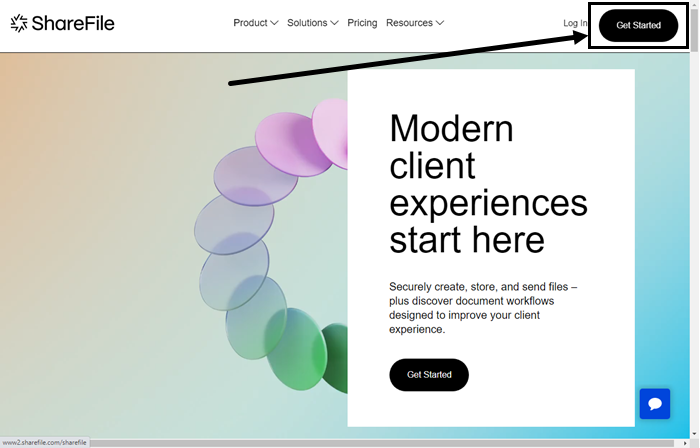
-
Seleccione Empiece aquí.
Aparece la página Planes y precios de ShareFile.
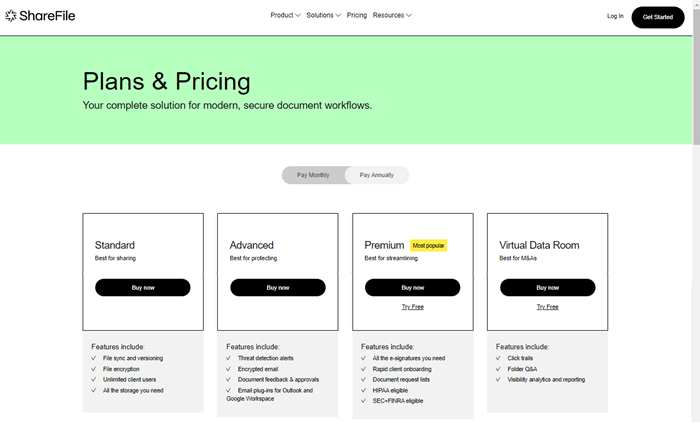
-
Seleccione Comprar ahora en el plan que desees.

Aparece la página Detalles del plan .
-
En Detalles de la suscripción, selecciona el número de usuarios y su ciclo de facturación preferido.
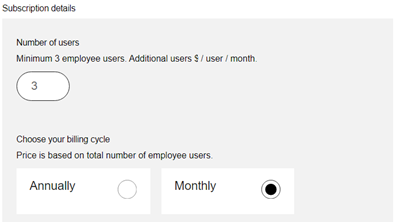
-
Seleccione Continue.
Aparece la página de información de la cuenta.
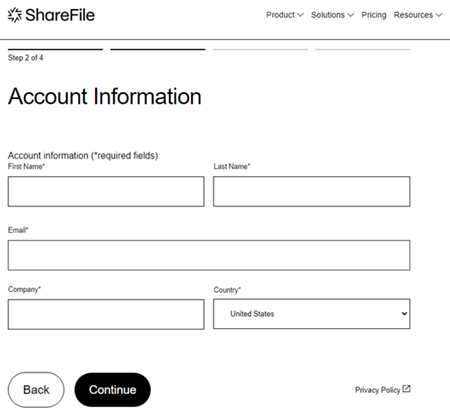
-
Introduzca la información requerida y seleccione Continuar.
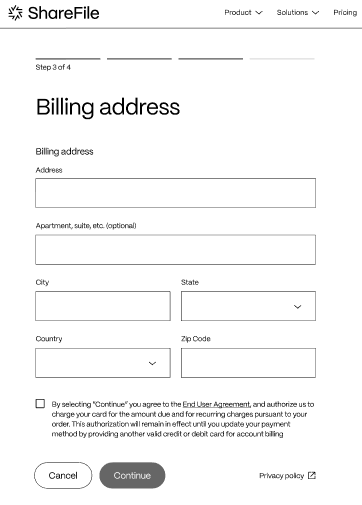
-
Introduzca su información de facturación y seleccione Continuar.
Aparece la pantalla de detalles del pago .
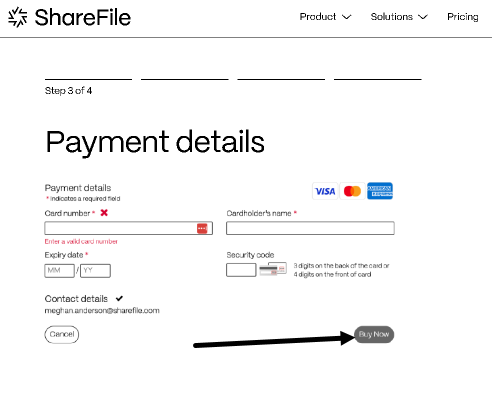
-
Introduce su información de pago y, a continuación, selecciona Comprar ahora.
Aparece la pantalla de agradecimiento de ShareFile en la que se le pide que compruebe el enlace de activación en su correo electrónico.
Iniciar sesión por primera vez
Una vez que encuentres el mensaje de activación de su cuenta de ShareFile en su correo electrónico, completa los pasos finales para empezar a usar ShareFile por primera vez.
-
En el mensaje de bienvenida a ShareFile, selecciona Crear su cuenta.
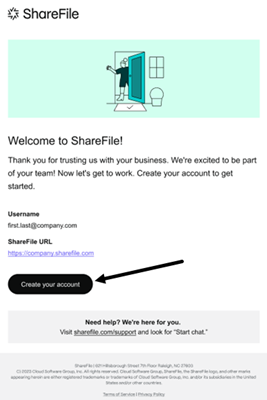
-
Aparece la pantalla Elegir una contraseña .
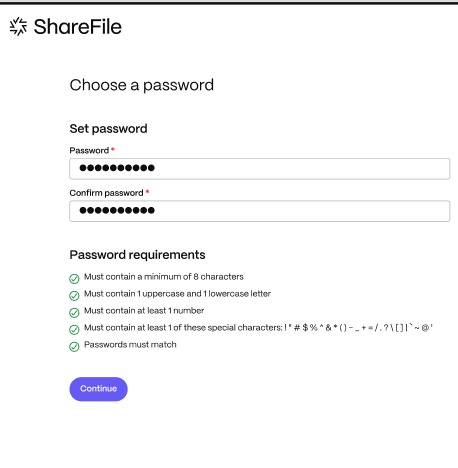
-
Crea su contraseña y confírmala y, a continuación, selecciona Continuar.
Aparece la pantalla Configurar autenticación de dos factores.
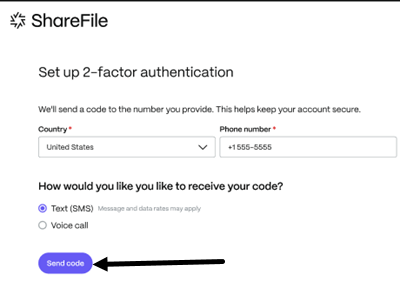
-
Introduzca el número de teléfono que quiere usar para los mensajes de texto o llamadas telefónicas de 2 factores.
-
Seleccione Enviar código para inicializar el proceso de 2 factores.
Aparece la pantalla Verifica su número de teléfono .
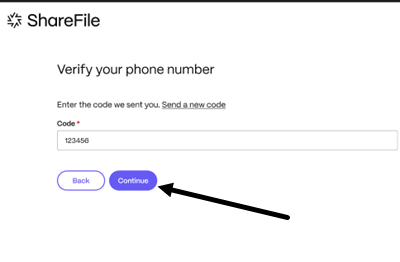
-
Busca el código en su teléfono e introdúcelo en el campo Código y, a continuación, selecciona Continuar.
Aparece la pantalla Elige su pregunta de seguridad .
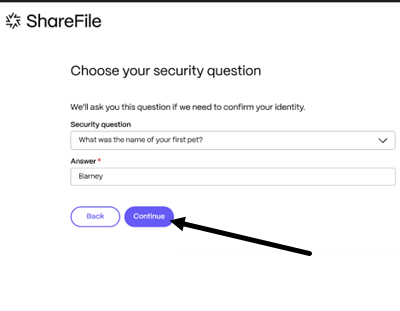
-
Seleccione de la lista de preguntas y luego proporcione la respuesta en el campo.
-
Seleccione Continue.
Son pantallas de panel de ShareFile. Bienvenido a ShareFile.
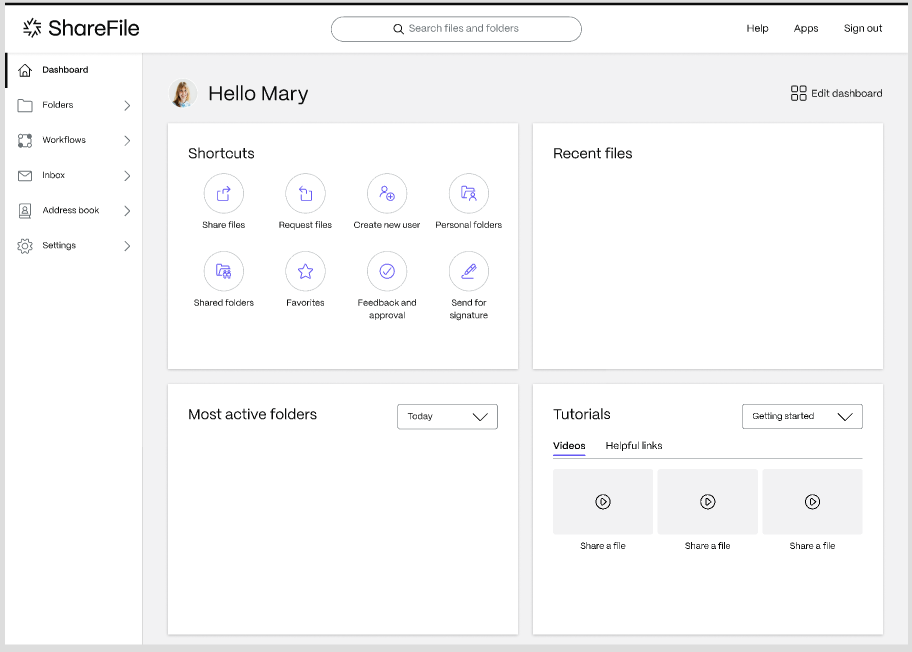
En este artículo
This Preview product documentation is Citrix Confidential.
You agree to hold this documentation confidential pursuant to the terms of your Citrix Beta/Tech Preview Agreement.
The development, release and timing of any features or functionality described in the Preview documentation remains at our sole discretion and are subject to change without notice or consultation.
The documentation is for informational purposes only and is not a commitment, promise or legal obligation to deliver any material, code or functionality and should not be relied upon in making Citrix product purchase decisions.
If you do not agree, select I DO NOT AGREE to exit.